ps cc用智慧型液化滤镜减肥教程
来源:飞特网
作者:心蓝
学习:4675人次
本教程算是PSCC的一个新功能介绍吧,无脚架不成风景,无液化不成人像。这分别说明了三脚架对于风景摄影的不可或缺,以及液化功能对于人像摄影的重要性。在PhotoshopCC中,对Herman来说,最重要的功能是液化。以下用最快速的方式让大家上手。

首先在PhotoshopCC中開始我們要處理的圖檔。

在图层中,以快速键Ctrl+J,复制一个图层。并把游标放在新图层上。
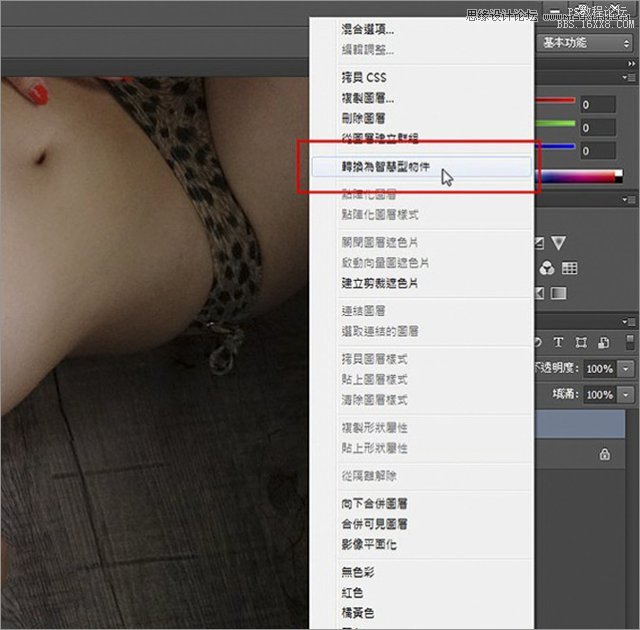
按下滑鼠右键,会跳出一个图层的选单,请选择智慧型物件。
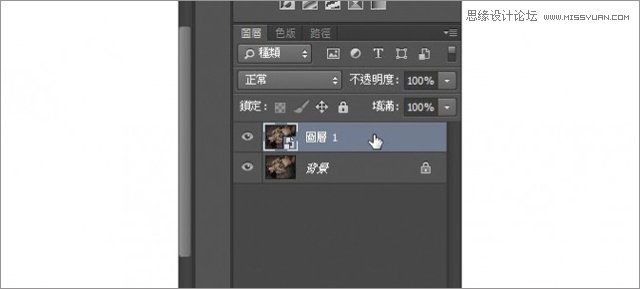
可以看到,原来新增的图层,样子有点变化,代表它有智慧了。保持这个图层是被选取的(蓝色)。
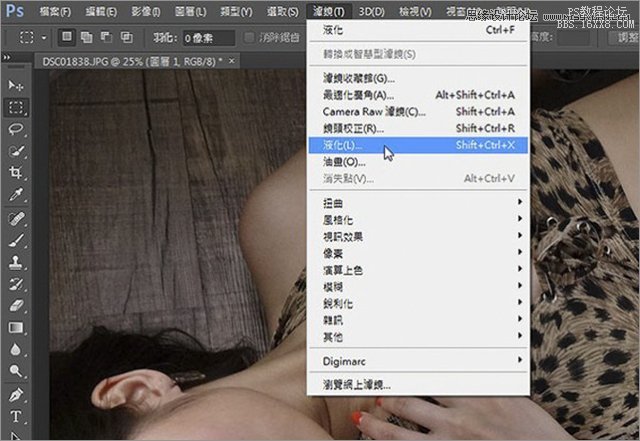
到滤镜功能中的液化。
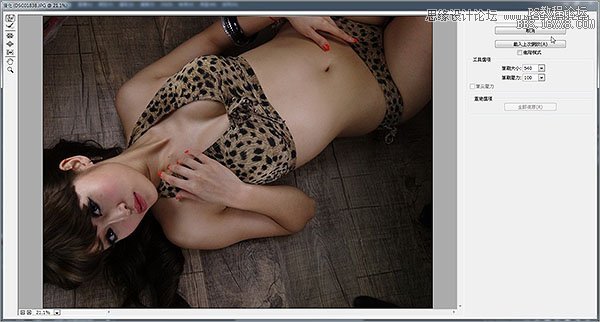
此时画面的样子会变得不太一样,对,这就是传说中,会让你人缘变好的液化功能。
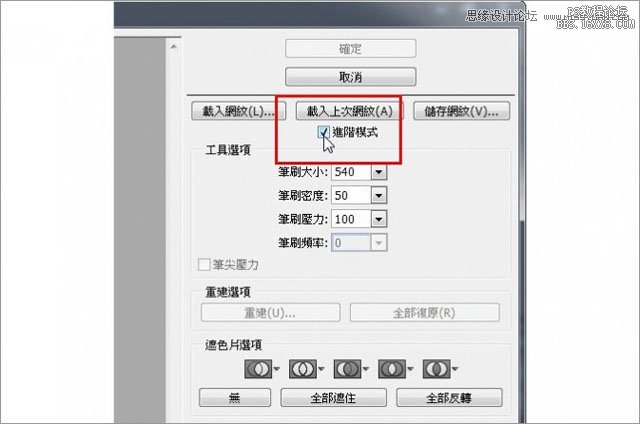
学习 · 提示
相关教程
关注大神微博加入>>
网友求助,请回答!







